2 erste schritte – JUNG OPC-EDITOR Benutzerhandbuch
Seite 4
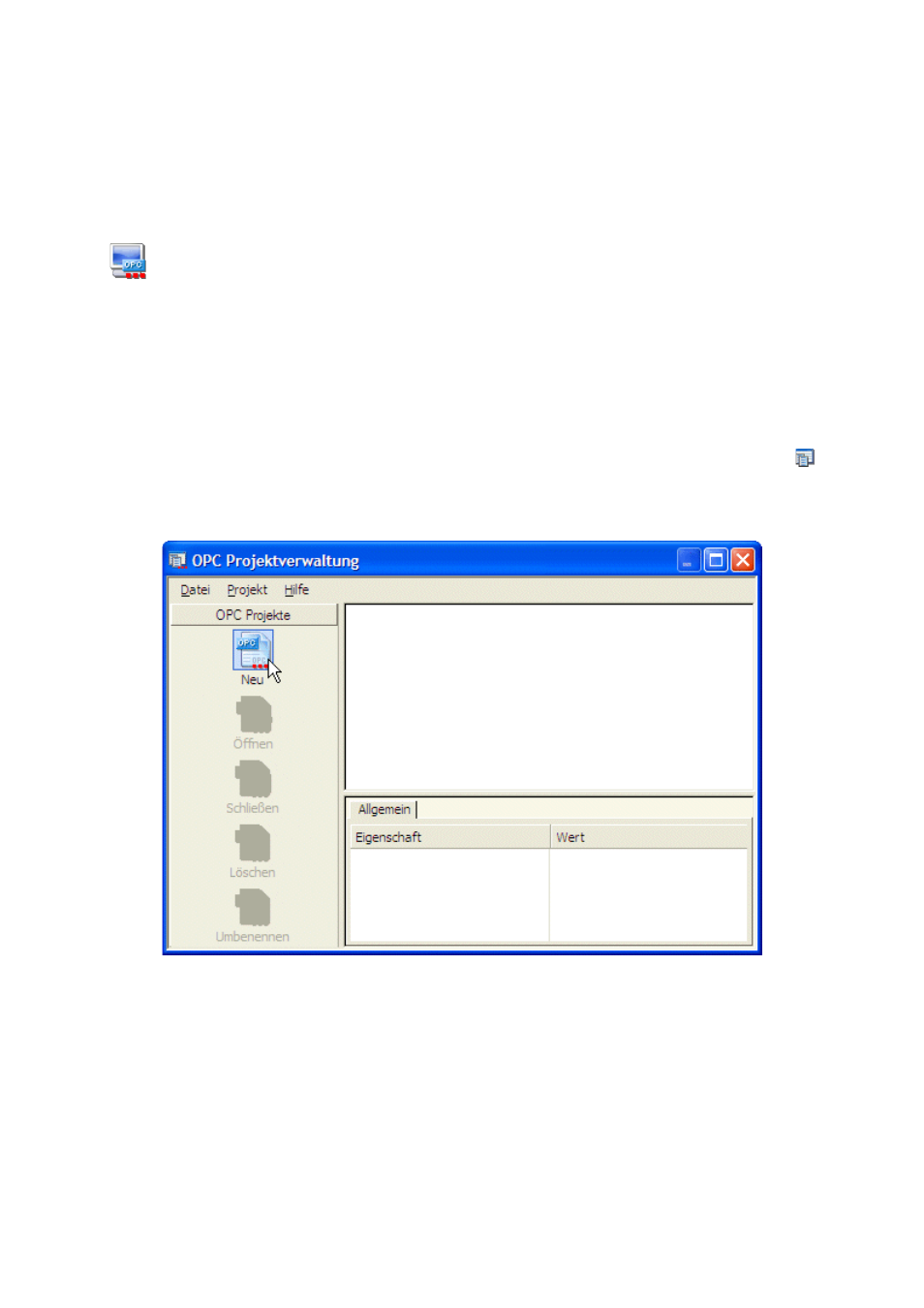
2 Erste Schritte
Zur Unterscheidung der einzelnen Programme wurden unterschiedliche Farben
eingesetzt. Der OPC Editor erscheint in der Windows Taskleiste mit einer blauen Ikone.
Dies erleichtert das Navigieren durch die Anwendungen.
Der
OPC Editor
ermöglicht das Erstellen von OPC Projekten als Grundlage zur
Kommunikation mit dem OPC Server und zur Unterstützung bei der Inbetriebnahme
von Visualisierungsprojekten.
Nach der Installation des OPC Editors wird eine Programmgruppe im Startmenü angelegt.
Das Programm wird durch einfaches Klicken auf das Programmsymbol gestartet.
2.1 Schritt 1: OPC Projekt erzeugen
Beim Starten des OPC- Editors wird der Dialog OPC Projektverwaltung automatisch
geöffnet. Unter dem Menüpunkt
Datei - Projekte
oder in der Toolbar auf das Symbol
klicken und der Dialog OPC Projektverwaltung wir geöffnet. In der Projektverwaltung
können neue OPC Projekte erzeugt werden, Projekte geöffnet, geschlossen, gelöscht oder
umbenannt werden.
Neu: Mit einem Klick auf das Symbol
Neu
öffnet sich der Dialog Neues OPC Projekt zur
Eingabe der Daten des zu erzeugenden Projektes.